Matplotlib 柱状图颜色设置:全面指南与实用技巧
Matplotlib 是 Python 中最流行的数据可视化库之一,它提供了丰富的绘图功能,其中柱状图(bar chart)是一种常用的图表类型。在创建柱状图时,合理地设置颜色不仅可以增强图表的视觉吸引力,还能更好地传达数据信息。本文将深入探讨 Matplotlib 中柱状图的颜色设置,涵盖基础用法、进阶技巧以及常见问题的解决方案。
1. 基础颜色设置
在 Matplotlib 中,设置柱状图的颜色是一项基本操作。我们可以通过 color 参数来指定单一颜色,或使用 colors 参数设置多种颜色。
1.1 设置单一颜色
最简单的方法是为所有柱子设置相同的颜色。这可以通过 color 参数实现:
import matplotlib.pyplot as plt
categories = ['A', 'B', 'C', 'D']
values = [4, 7, 2, 5]
plt.figure(figsize=(8, 6))
plt.bar(categories, values, color='skyblue')
plt.title('Bar Chart - how2matplotlib.com')
plt.xlabel('Categories')
plt.ylabel('Values')
plt.show()
Output:
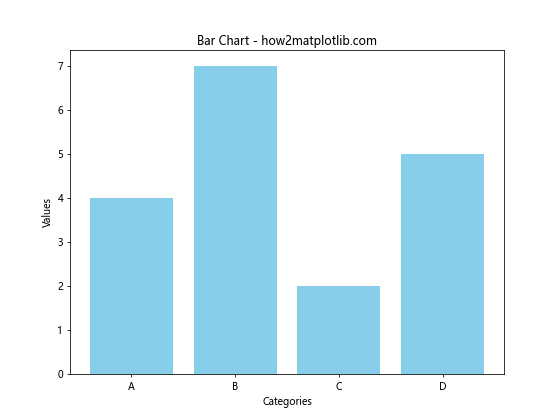
在这个例子中,我们使用 color='skyblue' 将所有柱子设置为天蓝色。Matplotlib 支持多种颜色指定方式,包括颜色名称、RGB 值和十六进制代码。
1.2 设置多种颜色
如果想为每个柱子设置不同的颜色,可以使用 color 参数并传入一个颜色列表:
import matplotlib.pyplot as plt
categories = ['A', 'B', 'C', 'D']
values = [4, 7, 2, 5]
colors = ['red', 'green', 'blue', 'yellow']
plt.figure(figsize=(8, 6))
plt.bar(categories, values, color=colors)
plt.title('Multicolor Bar Chart - how2matplotlib.com')
plt.xlabel('Categories')
plt.ylabel('Values')
plt.show()
Output:
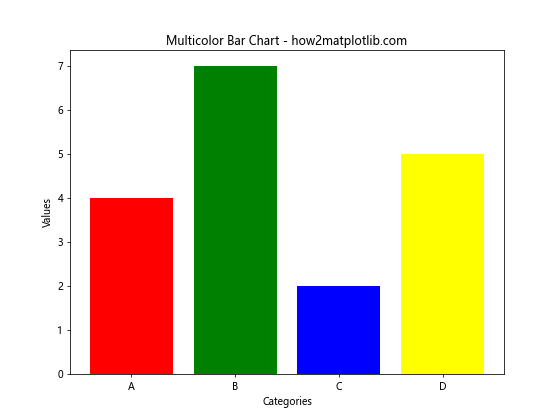
这个示例中,我们为每个柱子指定了不同的颜色。这种方法在需要强调某些特定类别时特别有用。
2. 颜色映射(Colormap)的应用
颜色映射是一种更高级的颜色设置方法,它可以根据数据值的大小自动分配颜色。Matplotlib 提供了多种内置的颜色映射,如 ‘viridis’、’plasma’、’inferno’ 等。
2.1 使用内置颜色映射
以下是使用内置颜色映射的示例:
import matplotlib.pyplot as plt
import numpy as np
categories = ['A', 'B', 'C', 'D', 'E']
values = [3, 7, 2, 5, 8]
plt.figure(figsize=(10, 6))
cmap = plt.cm.get_cmap('viridis')
colors = cmap(np.linspace(0, 1, len(categories)))
plt.bar(categories, values, color=colors)
plt.title('Bar Chart with Colormap - how2matplotlib.com')
plt.xlabel('Categories')
plt.ylabel('Values')
plt.colorbar(plt.cm.ScalarMappable(cmap=cmap), label='Color Scale')
plt.show()
这个例子使用了 ‘viridis’ 颜色映射。我们通过 np.linspace(0, 1, len(categories)) 创建了一个均匀分布的数组,然后将其传递给颜色映射函数来生成颜色。
2.2 自定义颜色映射
除了使用内置的颜色映射,我们还可以创建自定义的颜色映射:
import matplotlib.pyplot as plt
import matplotlib.colors as mcolors
categories = ['A', 'B', 'C', 'D', 'E']
values = [3, 7, 2, 5, 8]
custom_cmap = mcolors.LinearSegmentedColormap.from_list("", ["lightblue", "darkblue"])
plt.figure(figsize=(10, 6))
plt.bar(categories, values, color=custom_cmap(np.linspace(0, 1, len(categories))))
plt.title('Bar Chart with Custom Colormap - how2matplotlib.com')
plt.xlabel('Categories')
plt.ylabel('Values')
plt.colorbar(plt.cm.ScalarMappable(cmap=custom_cmap), label='Custom Color Scale')
plt.show()
在这个例子中,我们创建了一个从浅蓝到深蓝的自定义颜色映射。这种方法允许我们精确控制颜色的过渡。
3. 基于数据值的颜色设置
有时,我们希望柱子的颜色能直接反映数据的大小或特征。Matplotlib 提供了多种方法来实现这一目标。
3.1 根据数值大小设置颜色
我们可以根据数据值的大小来设置颜色,例如,将较大的值设置为深色,较小的值设置为浅色:
import matplotlib.pyplot as plt
import numpy as np
categories = ['A', 'B', 'C', 'D', 'E']
values = [3, 7, 2, 5, 8]
plt.figure(figsize=(10, 6))
colors = plt.cm.Blues(np.array(values) / max(values))
plt.bar(categories, values, color=colors)
plt.title('Bar Chart with Value-based Colors - how2matplotlib.com')
plt.xlabel('Categories')
plt.ylabel('Values')
plt.colorbar(plt.cm.ScalarMappable(cmap='Blues'), label='Value Scale')
plt.show()
这个例子使用了 ‘Blues’ 颜色映射,颜色深浅根据数值大小自动调整。
3.2 使用阈值设置颜色
我们还可以根据某个阈值来设置颜色,例如,将高于平均值的柱子设置为一种颜色,低于平均值的设置为另一种颜色:
import matplotlib.pyplot as plt
import numpy as np
categories = ['A', 'B', 'C', 'D', 'E']
values = [3, 7, 2, 5, 8]
plt.figure(figsize=(10, 6))
colors = ['red' if x > np.mean(values) else 'blue' for x in values]
plt.bar(categories, values, color=colors)
plt.title('Bar Chart with Threshold Colors - how2matplotlib.com')
plt.xlabel('Categories')
plt.ylabel('Values')
plt.axhline(y=np.mean(values), color='green', linestyle='--', label='Mean')
plt.legend()
plt.show()
Output:
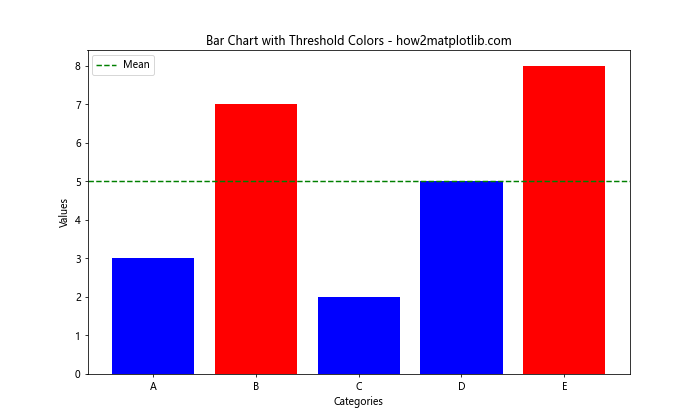
在这个例子中,我们使用列表推导式根据每个值是否高于平均值来设置颜色。
4. 堆叠柱状图的颜色设置
堆叠柱状图是一种特殊类型的柱状图,它允许在同一个柱子上显示多个相关的数据系列。为堆叠柱状图设置颜色需要特别注意,以确保各个部分清晰可辨。
4.1 基本堆叠柱状图颜色设置
以下是一个基本的堆叠柱状图颜色设置示例:
import matplotlib.pyplot as plt
categories = ['A', 'B', 'C', 'D']
values1 = [1, 2, 3, 4]
values2 = [2, 3, 4, 5]
values3 = [3, 4, 5, 6]
plt.figure(figsize=(10, 6))
plt.bar(categories, values1, label='Series 1', color='lightblue')
plt.bar(categories, values2, bottom=values1, label='Series 2', color='skyblue')
plt.bar(categories, values3, bottom=[i+j for i,j in zip(values1, values2)], label='Series 3', color='darkblue')
plt.title('Stacked Bar Chart - how2matplotlib.com')
plt.xlabel('Categories')
plt.ylabel('Values')
plt.legend()
plt.show()
Output:
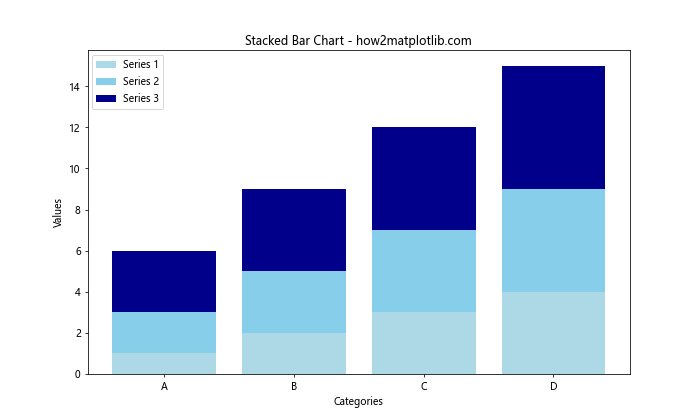
在这个例子中,我们为每个系列设置了不同的蓝色色调,以便于区分。bottom 参数用于指定每个系列的起始位置。
4.2 使用颜色映射设置堆叠柱状图颜色
对于更复杂的堆叠柱状图,我们可以使用颜色映射来自动生成一系列协调的颜色:
import matplotlib.pyplot as plt
import numpy as np
categories = ['A', 'B', 'C', 'D']
data = np.random.rand(3, 4) # 3 series, 4 categories
plt.figure(figsize=(10, 6))
bottom = np.zeros(4)
cmap = plt.cm.get_cmap('viridis')
colors = cmap(np.linspace(0, 1, data.shape[0]))
for i, row in enumerate(data):
plt.bar(categories, row, bottom=bottom, color=colors[i], label=f'Series {i+1}')
bottom += row
plt.title('Stacked Bar Chart with Colormap - how2matplotlib.com')
plt.xlabel('Categories')
plt.ylabel('Values')
plt.legend()
plt.show()
Output:
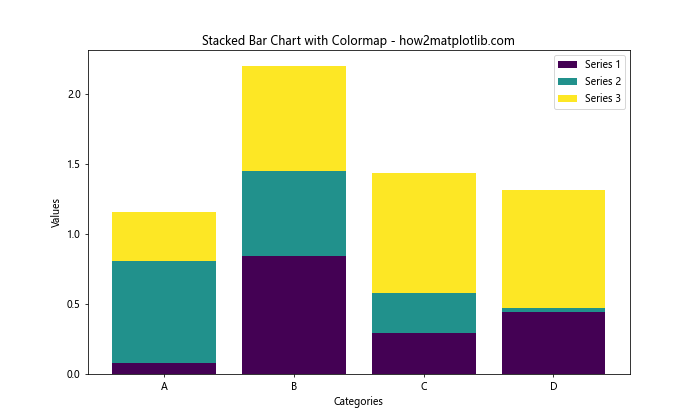
这个例子使用 ‘viridis’ 颜色映射为每个系列生成颜色。这种方法特别适合处理大量系列的情况。
5. 透明度和边框颜色设置
除了填充颜色,我们还可以调整柱子的透明度和边框颜色,以增加图表的视觉效果和信息量。
5.1 设置透明度
透明度可以通过 alpha 参数来设置:
import matplotlib.pyplot as plt
categories = ['A', 'B', 'C', 'D']
values1 = [4, 7, 2, 5]
values2 = [3, 6, 4, 8]
plt.figure(figsize=(10, 6))
plt.bar(categories, values1, alpha=0.5, label='Series 1', color='blue')
plt.bar(categories, values2, alpha=0.5, label='Series 2', color='red')
plt.title('Bar Chart with Transparency - how2matplotlib.com')
plt.xlabel('Categories')
plt.ylabel('Values')
plt.legend()
plt.show()
Output:
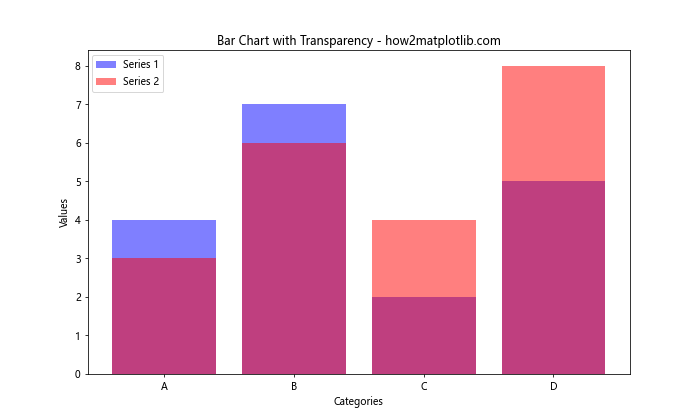
在这个例子中,我们将两个系列的柱子都设置为半透明(alpha=0.5),这样可以看到重叠的部分。
5.2 设置边框颜色
边框颜色可以通过 edgecolor 参数来设置:
import matplotlib.pyplot as plt
categories = ['A', 'B', 'C', 'D']
values = [4, 7, 2, 5]
plt.figure(figsize=(10, 6))
plt.bar(categories, values, color='lightblue', edgecolor='darkblue', linewidth=2)
plt.title('Bar Chart with Custom Edge Color - how2matplotlib.com')
plt.xlabel('Categories')
plt.ylabel('Values')
plt.show()
Output:
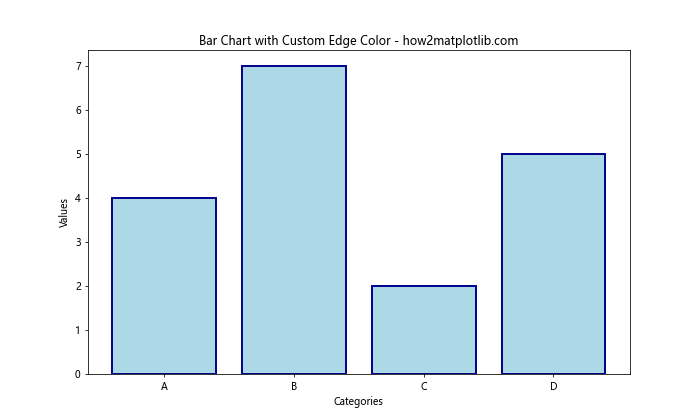
这个例子中,我们将柱子的填充颜色设置为浅蓝色,边框颜色设置为深蓝色,并增加了边框宽度以使其更加明显。
6. 颜色循环和样式设置
在创建多系列柱状图时,合理使用颜色循环和样式设置可以大大提高图表的可读性和美观度。
6.1 使用内置颜色循环
Matplotlib 提供了内置的颜色循环,我们可以利用这些预定义的颜色来设置多个系列:
import matplotlib.pyplot as plt
categories = ['A', 'B', 'C', 'D']
series1 = [4, 7, 2, 5]
series2 = [3, 6, 4, 8]
series3 = [2, 5, 3, 7]
plt.figure(figsize=(10, 6))
plt.bar(categories, series1, label='Series 1')
plt.bar(categories, series2, bottom=series1, label='Series 2')
plt.bar(categories, series3, bottom=[i+j for i,j in zip(series1, series2)], label='Series 3')
plt.title('Bar Chart with Default Color Cycle - how2matplotlib.com')
plt.xlabel('Categories')
plt.ylabel('Values')
plt.legend()
plt.show()
Output:
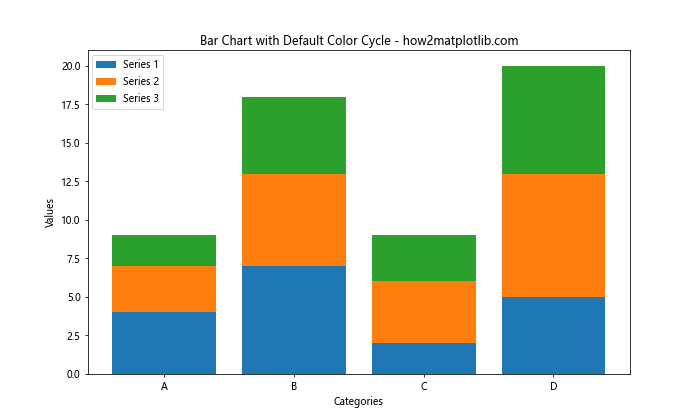
在这个例子中,我们没有明确指定颜色,Matplotlib 会自动使用其默认的颜色循环。
6.2 自定义颜色循环
我们也可以创建自己的颜色循环:
import matplotlib.pyplot as plt
from cycler import cycler
categories = ['A', 'B', 'C', 'D']
series1 = [4, 7, 2, 5]
series2 = [3, 6, 4, 8]
series3 = [2, 5, 3, 7]
custom_cycler = cycler(color=['#1f77b4', '#ff7f0e', '#2ca02c', '#d62728'])
plt.rc('axes', prop_cycle=custom_cycler)
plt.figure(figsize=(10, 6))
plt.bar(categories, series1, label='Series 1')
plt.bar(categories, series2, bottom=series1, label='Series 2')
plt.bar(categories, series3, bottom=[i+j for i,j in zip(series1, series2)], label='Series 3')
plt.title('Bar Chart with Custom Color Cycle - how2matplotlib.com')
plt.xlabel('Categories')
plt.ylabel('Values')
plt.legend()
plt.show()
Output:
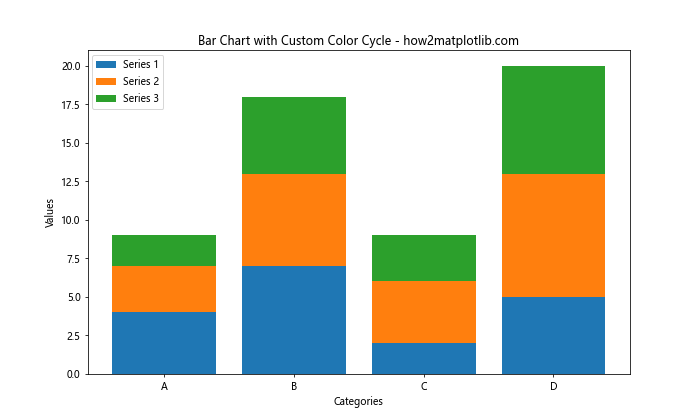
这个例子中,我们使用 cycler 创建了一个自定义的颜色循环,并通过 plt.rc('axes', prop_cycle=custom_cycler) 应用到图表中。
7. 渐变和图案填充
除了纯色填充,Matplotlib 还支持渐变和图案填充,这可以为柱状图增添更多视觉趣味。
7.1 创建渐变填充
以下是一个使用渐变填充的示例:
import matplotlib.pyplot as plt
import numpy as np
categories = ['A', 'B', 'C', 'D']
values = [4, 7, 2, 5]
fig, ax = plt.subplots(figsize=(10, 6))
for i, (c, v) in enumerate(zip(categories, values)):
gradient = np.linspace(0, 1, 256).reshape(1, -1)
colors = plt.cm.Blues(gradient)
ax.imshow(gradient, extent=[i-0.4, i+0.4, 0, v], aspect='auto', cmap=plt.cm.Blues)
ax.bar(categories, values, alpha=0.5, edgecolor='black')
ax.set_title('Bar Chart with Gradient Fill - how2matplotlib.com')
ax.set_xlabel('Categories')
ax.set_ylabel('Values')
plt.show()
Output:
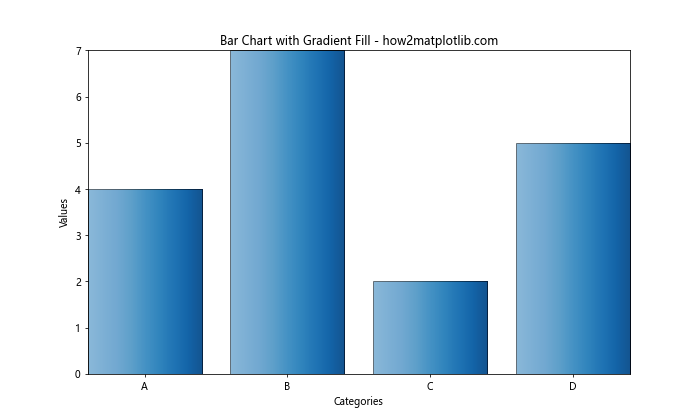
这个例子中,我们使用 imshow 函数为每个柱子创建了一个从浅到深的蓝色渐变效果。
7.2 使用图案填充
Matplotlib 也支持使用图案填充柱子:
import matplotlib.pyplot as plt
import numpy as np
categories = ['A', 'B', 'C', 'D']
values = [4, 7, 2, 5]
fig, ax = plt.subplots(figsize=(10, 6))
patterns = ['/', '\\', '|', '-']
for i, (c, v, p) in enumerate(zip(categories, values, patterns)):
ax.bar(c, v, color='lightblue', edgecolor='black', hatch=p)
ax.set_title('Bar Chart with Pattern Fill - how2matplotlib.com')
ax.set_xlabel('Categories')
ax.set_ylabel('Values')
plt.show()
Output:
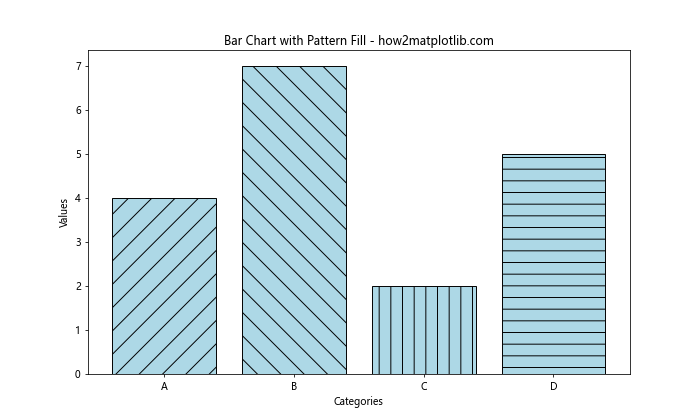
在这个例子中,我们使用 hatch 参数为每个柱子设置了不同的填充图案。
8. 动态颜色设置
在某些情况下,我们可能需要根据数据的变化动态设置柱状图的颜色。这在创建交互式图表或动画时特别有用。
8.1 基于数据变化的动态颜色设置
以下是一个根据数据变化动态设置颜色的示例:
import matplotlib.pyplot as plt
import numpy as np
categories = ['A', 'B', 'C', 'D']
values = np.random.randint(1, 10, 4)
fig, ax = plt.subplots(figsize=(10, 6))
def update(frame):
ax.clear()
new_values = values + np.random.randint(-2, 3, 4)
new_values = np.clip(new_values, 0, 10)
colors = plt.cm.RdYlGn(new_values / 10.0)
ax.bar(categories, new_values, color=colors)
ax.set_title(f'Dynamic Color Bar Chart - Frame {frame} - how2matplotlib.com')
ax.set_ylim(0, 10)
from matplotlib.animation import FuncAnimation
anim = FuncAnimation(fig, update, frames=50, interval=200)
plt.show()
Output:
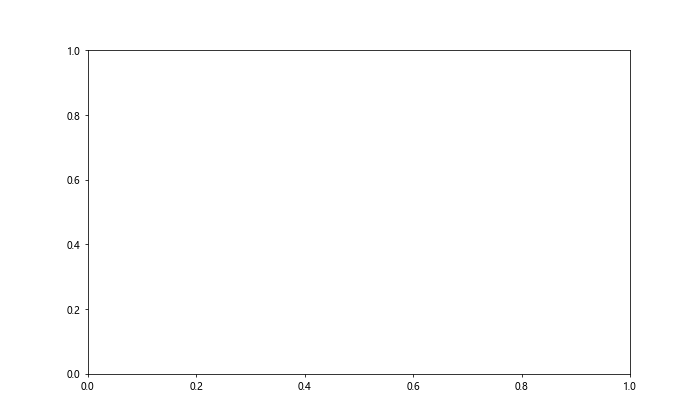
这个例子创建了一个动画,其中柱子的高度和颜色会随机变化。颜色从红色(低值)过渡到绿色(高值)。
8.2 交互式颜色选择
我们还可以创建一个交互式的颜色选择器,允许用户实时更改柱子的颜色:
import matplotlib.pyplot as plt
from matplotlib.widgets import Button
import numpy as np
categories = ['A', 'B', 'C', 'D']
values = [4, 7, 2, 5]
fig, ax = plt.subplots(figsize=(10, 6))
bars = ax.bar(categories, values)
colors = ['red', 'green', 'blue', 'yellow']
current_color = 0
def change_color(event):
global current_color
current_color = (current_color + 1) % len(colors)
for bar in bars:
bar.set_color(colors[current_color])
plt.draw()
ax_button = plt.axes([0.81, 0.05, 0.1, 0.075])
button = Button(ax_button, 'Change Color')
button.on_clicked(change_color)
ax.set_title('Interactive Color Change - how2matplotlib.com')
ax.set_xlabel('Categories')
ax.set_ylabel('Values')
plt.show()
Output:
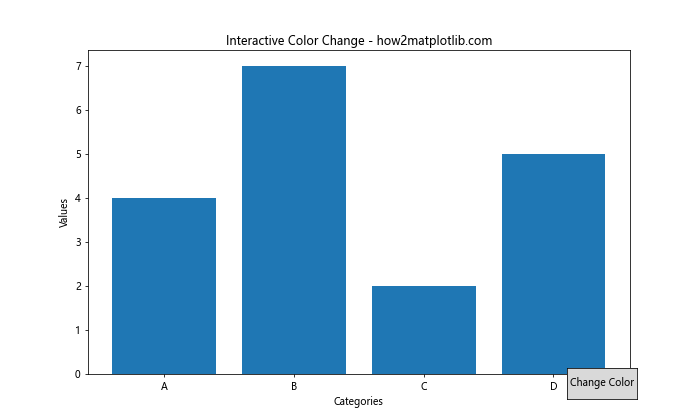
这个例子创建了一个按钮,每次点击都会改变所有柱子的颜色。
9. 颜色标准化和映射
在处理大量数据或需要精确控制颜色映射时,使用颜色标准化和映射技术可以帮助我们更好地展示数据。
9.1 使用颜色标准化
以下是一个使用颜色标准化的示例:
import matplotlib.pyplot as plt
import matplotlib.colors as colors
import numpy as np
categories = ['A', 'B', 'C', 'D', 'E']
values = [3, 7, 2, 5, 8]
norm = colors.Normalize(vmin=min(values), vmax=max(values))
cmap = plt.cm.ScalarMappable(norm=norm, cmap=plt.cm.viridis)
fig, ax = plt.subplots(figsize=(10, 6))
bars = ax.bar(categories, values, color=cmap.to_rgba(values))
ax.set_title('Bar Chart with Color Normalization - how2matplotlib.com')
ax.set_xlabel('Categories')
ax.set_ylabel('Values')
plt.colorbar(cmap, label='Value')
plt.show()
这个例子使用 Normalize 类来将数据值映射到 0-1 范围,然后使用 ScalarMappable 将这些标准化的值映射到颜色。
9.2 对数颜色映射
对于跨越多个数量级的数据,使用对数颜色映射可能更合适:
import matplotlib.pyplot as plt
import matplotlib.colors as colors
import numpy as np
categories = ['A', 'B', 'C', 'D', 'E']
values = [10, 100, 1000, 10000, 100000]
norm = colors.LogNorm(vmin=min(values), vmax=max(values))
cmap = plt.cm.ScalarMappable(norm=norm, cmap=plt.cm.viridis)
fig, ax = plt.subplots(figsize=(10, 6))
bars = ax.bar(categories, values, color=cmap.to_rgba(values))
ax.set_title('Bar Chart with Logarithmic Color Mapping - how2matplotlib.com')
ax.set_xlabel('Categories')
ax.set_ylabel('Values (log scale)')
ax.set_yscale('log')
plt.colorbar(cmap, label='Value (log scale)')
plt.show()
这个例子使用 LogNorm 来创建一个对数颜色映射,适合展示跨越多个数量级的数据。
10. 高级颜色技巧和最佳实践
在实际应用中,合理使用颜色可以大大提高图表的可读性和吸引力。以下是一些高级技巧和最佳实践。
10.1 使用对比色
使用对比色可以突出重要信息:
import matplotlib.pyplot as plt
import numpy as np
categories = ['A', 'B', 'C', 'D', 'E']
values = [3, 7, 2, 5, 8]
plt.figure(figsize=(10, 6))
colors = ['#1f77b4'] * len(categories)
colors[np.argmax(values)] = '#d62728' # 突出显示最大值
plt.bar(categories, values, color=colors)
plt.title('Bar Chart with Contrasting Color - how2matplotlib.com')
plt.xlabel('Categories')
plt.ylabel('Values')
plt.show()
Output:
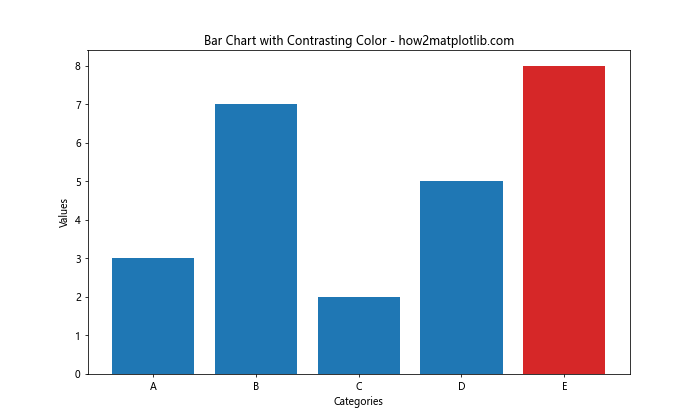
这个例子中,我们使用红色突出显示了最大值的柱子。
10.2 颜色盲友好的配色方案
选择颜色盲友好的配色方案可以确保你的图表对所有人都清晰可读:
import matplotlib.pyplot as plt
import seaborn as sns
categories = ['A', 'B', 'C', 'D', 'E']
values = [3, 7, 2, 5, 8]
plt.figure(figsize=(10, 6))
colors = sns.color_palette("colorblind")
plt.bar(categories, values, color=colors)
plt.title('Color-Blind Friendly Bar Chart - how2matplotlib.com')
plt.xlabel('Categories')
plt.ylabel('Values')
plt.show()
Output:
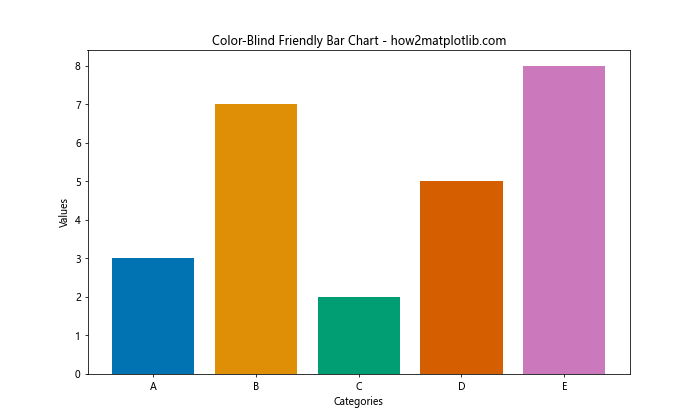
这个例子使用了 Seaborn 库的颜色盲友好调色板。
10.3 使用分类颜色映射
对于分类数据,使用分类颜色映射可能更合适:
import matplotlib.pyplot as plt
import numpy as np
categories = ['A', 'B', 'C', 'D', 'E']
values = [3, 7, 2, 5, 8]
plt.figure(figsize=(10, 6))
cmap = plt.cm.get_cmap('Set3')
colors = cmap(np.linspace(0, 1, len(categories)))
plt.bar(categories, values, color=colors)
plt.title('Bar Chart with Categorical Colormap - how2matplotlib.com')
plt.xlabel('Categories')
plt.ylabel('Values')
plt.show()
Output:
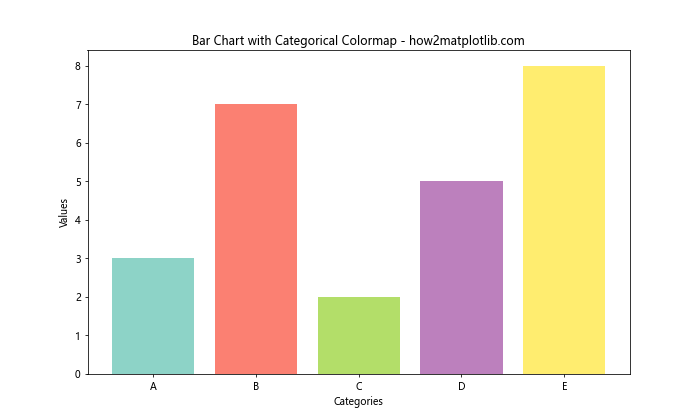
这个例子使用了 ‘Set3’ 颜色映射,它特别适合用于分类数据。
结论
通过本文的详细介绍,我们深入探讨了 Matplotlib 中柱状图颜色设置的各种方法和技巧。从基础的单色设置到高级的动态颜色映射,我们涵盖了广泛的主题,包括颜色映射、透明度设置、渐变和图案填充、动态颜色变化以及颜色标准化等。这些技巧不仅可以增强图表的视觉吸引力,还能更有效地传达数据信息。
在实际应用中,选择合适的颜色方案对于创建清晰、有效的数据可视化至关重要。我们应该考虑数据的性质、目标受众以及展示的环境,选择最适合的颜色设置方法。同时,也要注意避免过度使用颜色,保持图表的简洁性和可读性。
通过掌握这些颜色设置技巧,你将能够创建更加专业、富有洞察力的柱状图,从而更好地展示和分析你的数据。记住,在数据可视化中,颜色不仅仅是装饰,更是传达信息的重要工具。善用颜色,让你的数据故事更加生动有力。
 极客教程
极客教程